Google Web Toolkit Rozwój aplikacji
|
|
|
- Karol Górski
- 9 lat temu
- Przeglądów:
Transkrypt
1 Google Web Toolkit Rozwój aplikacji EMiI Lab A2 Daria Sikorska
2 Czym jest GTW (Google Web Toolkit)? To zestaw narzędzi do budowania i optymalizacji złożonych aplikacji opartych na przeglądarce. GWT jest używane przez wiele produktów w Google, włączając Google AdWords i Orkut. Jest open Source, czyli całkowicie za darmo i używane przez tysiące programistów Java na całym świecie. Google Web Toolkit jest frameworkiem do tworzenia ajaxowych aplikacji internetowych z wykorzystaniem języka Java. Framework to struktura wspomagająca tworzenie, rozwój i testowanie powstającej aplikacji. Z reguły na framework składają się programy wspomagające, biblioteki kodu źródłowego i inne podobne narzędzia. Pierwsza wersja GWT została wypuszczona w maju 2006 roku, teraz króluje nowa, oznaczona jako 2.4. GWT wydany jest na licencji Apache 2.0, umożliwiającej zarówno darmowe, jak i komercyjne wykorzystanie. Co znajduje się wewnątrz toolbox a? 1. GWT SDK - zawiera biblioteki Java API, kompilator, i serwer rozwoju. To pozwala pisać aplikacje po stronie klienta w języku Java i rozmieścić je jako JavaScript. 2. Speed Tracer - Rozszerzenie Chrome, który pozwala zidentyfikować problemy z wydajnością w aplikacjach internetowych. 3. Plugin dla Eclipse IDE - zapewnia wsparcie środowiska IDE dla Google Web Toolkit i projekty aplikacji internetowych Engine. 4. GWT Designer - pozwala na tworzenie z narzędzi interfejsów użytkownika w ciągu kilku minut, dla inteligentnego układu wspomagania, przeciągania i upuszczania oraz automatycznego generowanie kodu. Programowanie z Google Web Toolkit Pisanie GWT SDK udostępnia zestaw podstawowych Java API i Widgety. To pozwoli Ci pisać aplikacje AJAX w języku Java, a następnie skompilować źródła do wysoce zoptymalizowanego JavaScript, który działa we wszystkich przeglądarkach, w tym na
3 mobilnych przeglądarkach dla Androida i iphone'a. Budowa aplikacji AJAX w ten sposób jest bardziej wydajna dzięki wyższemu poziomowi abstrakcji w górnej części wspólnych pojęć, takich jak DOM manipulacji i komunikacji XHR. Nie jest się ograniczonym do widgetów pre-canned. Wszystko, co można zrobić z przeglądarki DOM i JavaScript można wykonać w GWT, w tym interakcję z ręcznie pisanym JavaScript. Debugowanie Możesz debugować aplikacji AJAX w swoim ulubionym IDE tak jakbyś aplikacja, w swojej ulubionej przeglądarki tak jak chcesz, jeśli były kodu JavaScript. Wtyczka autora GWT rozciąga się przepaść między kodu bajtowego Java w debugger i przeglądarki JavaScript. Dzięki wtyczce GWT programista, nie ma kompilacji kodu JavaScript, żeby go zobaczyć w przeglądarce. Można używać tego samego cyklu edycji odświeżania widoku jeśli jest się przyzwyczajonym do JavaScript i w tym samym czasie kontrolować zmienne, pułapki ustawione, i wykorzystania wszystkich innych narzędzi debugera dostępne w języku Java. A ponieważ tryb rozwojowy GWT jest obecnie w samej przeglądarce, można użyć narzędzi takich jak Firebug i Inspector jak w Javie. Optymalizacja Google Web Toolkit zawiera dwa potężne narzędzia do tworzenia zoptymalizowanych aplikacji internetowych. GWT kompilator wykonuje kompleksowe optymalizacje całej codebase - w In-lining metodzie, usuwa martwe kody, optymalizuje stringi i wiele więcej. Poprzez ustawienie podziału punktów w kodzie, ale również może segmentu pobieranie w wielu fragmentów JavaScript, podziału dużych aplikacji dla szybszego
4 uruchamiania. Układ przeglądarki i CSS często zachowują się w dziwny sposób, i przez to są trudne do zdiagnozowania. Speed Tracer to nowe rozszerzenie Chrome w Google Web Toolkit, który pozwala na diagnozowanie problemów z wydajnością w przeglądarce. Uruchom Kiedy będziesz gotowy do wdrożenia, GWT kompiluje kod źródłowy Java do zoptymalizowanych, samodzielnych plików JavaScript, które są automatycznie uruchamiane na wszystkich głównych przeglądarkach, jak również przeglądarkach mobilnych dla Androida i iphone'a. Rozwój aplikacji krok po kroku 1. Tworzenie projektu GWT Tworzenie aplikacji StockWatcher (przy użyciu Eclipse) Wtyczka Google dla Eclipse zawiera kreatora do tworzenia aplikacji GWT. Oto etapy tworzenia startowych aplikacji. 1. W pasku narzędzi kliknij przycisk New Web Application projektu. 2. Wypełnij szczegóły projektu: 1. Wprowadź nazwę projektu "StockWatcher". 2. Wpisz pakiet "com.google.gwt.sample.stockwatcher". 3. Upewnij się, że Use Google Web Toolkit jest zaznaczone, a Use default SDK (GWT) jest zaznaczona. 4. Jeśli używasz Google App Engine, upewnij się Use Google App Engine jest zaznaczone, a Use default SDK (App Engine)jest zaznaczona. 5. Jeśli nie zainstalowałeś SDK podczas instalacji Google Plugin for Eclipse, należy nacisnąć przycisk Configure SDKs... aby określić katalog, w którym GWT (i SDK App Engine w razie potrzeby) został rozpakowany. 3. Kliknij Finish przycisk.
5 2. Testowanie elementów projektu domyślnie Aby sprawdzić, czy wszystkie części projektu zostały stworzone, należy uruchomić rozrusznik aplikacji w trybie rozwoju. W trybie rozwoju, można wchodzić w interakcje z aplikacjami w przeglądarce tak, jak wtedy, kiedy to ostatecznie byłoby wykorzystane. Uruchomienie trybu rozwoju serwera kodu (z Eclipse) 1. W widoku Package Explorer, wybierz projekt StockWatcher. 2. Na pasku narzędzi kliknij przycisk Run (Uruchom jako Web Application). 3. Kiedy zakładce Tryb rozwoju otwiera, kliknij prawym przyciskiem myszy na URL aby go skopiować. 4. Wklej adres URL do przeglądarki wyboru. Podłączenie do trybu rozwoju serwera kodu (z lub bez Eclipse) Po uruchomieniu trybu rozwoju (z Eclipse lub za pomocą skryptu build.xml) i wejściu do URL do przeglądarki, będzie próbował się połączyć. Jeśli jest to pierwsze uruchomienie aplikacji GWT w trybie rozwoju, może pojawić się informacja o zainstalowaniu wtyczki Google Web Developer Toolkit. Postępuj zgodnie z instrukcjami na stronie, aby zainstalować wtyczkę, a następnie ponownie uruchom przeglądarkę i powrócić do tego samego adresu URL.
6 Starter aplikacji Podczas tworzenia nowej aplikacji internetowej z GWT, domyślnie tworzona jest prosty, starter. Aplikacja ta pozwala sprawdzić, czy wszystkie składniki są zainstalowane i skonfigurowane przed rozpoczęciem rozwoju. Po rozpoczęciu pisania aplikacji StockWatcher, będzie można zastąpić starter kodu aplikacji własnymi kodami.
7 3. Badanie elementów projektu Przeanalizujmy niektóre z generowanych plików i zobaczyć, jak one działają w formie projektu GWT. Moduł pliku XML Zawiera ona definicję modułu GWT, są zbiorem zasobów, które zawierają aplikacje GWT lub udostępnionego pakietu. Domyślnie StockWatcher dziedziczy funkcje GWT Core wymagany dla każdego projektu. Opcjonalnie można określić inne moduły dziedziczone GWT. Domyślnie StockWatcher używa dwóch arkuszy stylów: domyślny arkusz stylów GWT, standard.css, i arkusz stylów aplikacji, StockWatcher.css, które zostało wygenerowane przez webappcreator. Strona Host Kod aplikacji internetowej wykonuje w dokumencie HTML. W GWT, nazywamy to strony gospodarza. Na przykład, strona gospodarza dla projektu StockWatcher jest StockWatcher.html. Strony główne, odwołują się do arkusza stylów aplikacji, StockWatcher.css. Na stronie hosta odniesienia do ścieżki kodu źródłowego JavaScript (wygenerowanegp przez GWT) odpowiedzialne są za dynamiczne elementy na stronie. Treść całego elementu body mogą być generowane dynamicznie, na przykład, jak to jest ze starterem aplikacji. Jednak podczas wdrażania aplikacji StockWatcher, będzie trzeba korzystać z kombinacji elementów statycznych i dynamicznych. Wybór Osobliwy Tryb vs tryb standardowy W celu zapewnienia lepszej zgodności z różnymi przeglądarkami, GWT ustawia deklarację doctype HTML 4.01 Transitional. To z kolei, ustawia silnik renderujący przeglądarki "Tryb Quirks". Ogólnie rzecz biorąc, aplikacje GWT działa w "trybie standardowym" tak samo dobrze jak "Tryb Quirks", ale w niektórych przypadkach za pomocą widżetów, takich jak panele i takie mogą nie renderować poprawnie. Zachowanie historii przeglądarki GWT zapewnia mechanizm pomocy aplikacji wychodząc naprzeciw oczekiwaniom użytkownikom strony internetowej.
8 Arkusz stylów aplikacji Arkusz stylów jest związane z każdym projektem. Domyślny arkusz stylów aplikacji, StockWatcher.css, zawiera zasady stylów dla startera aplikacji. Podobnie jak w przypadku każdej strony, można podać wiele arkuszy stylów. Lista wielu arkuszy stylów w kolejności dziedziczenia, czyli z najbardziej szczegółowych zasad stylów w ostatni arkusz wymienionego stylu. Kod źródłowy Java Obecnie StockWatcher.java zawiera źródłowy Java dla startera aplikacji. Klasa StockWatcher dziedziczy funkcjonalność za pośrednictwem innych modułów GWT zawartych w definicji modułu StockWatcher. Na przykład przy tworzeniu interfejsu użytkownika, można włączyć rodzaje i środki z com.google.gwt.user.client.ui pakietu, ponieważ jest to część funkcji GWT podstawowych zawartych w module GWT com.google. gwt.user.user. Projektowanie aplikacji 1. Analiza wymagań funkcjonalnych Początkowo chcesz aby StockWatcher robił sześć rzeczy: Zapewniał użytkownikom możliwość dodawania zapasów. Wyświetlał następujące informacje dla każdego stada: symbol, cena, zmiany od ostatniego odświeżenia. Zapewniał użytkownikom możliwość usunięcia zapasów z listy. Odświeżał ceny akcji. Obliczał zmiany od ostatniego odświeżenia zarówno w liczbach jak i procentach. Wyświetlał znacznik czasu wskazujący ostatnią aktualizacji.
9 2. Identyfikacja elementów projektowania UI Po przestudiowaniu wymagań funkconalnych StockWatcher, potrzebujemy tych elementów interfejsu użytkownika: tabeli do przechowywania danych o zapasach dwa przyciski, jeden, aby dodać zapasy i drugi by je usunąć pole tekstowe gdzie można wpisać kod z ręki znacznika czasu, aby wyświetlić datę i godzinę ostatniego odświeżenia Zespół projektowy zaproponował następujące dodatki: logo
10 nagłówek kolory, aby wskazać, czy zmiana ceny była dodatnia lub ujemna W tym elementów statycznych GWT nie narzuca, w jaki sposób ma wyglądać układ strony HTML. Aplikacja GWT może zajmować całe okno przeglądarki, tak jak przy uruchomieniu aplikacji. Aplikacja StockWatcher zawiera zarówno statyczne i dynamiczne elementy. Logo Google Code i nagłówek "StockWatcher" są statycznymi elementami na stronie hosta HTML. Wszystkie inne elementy są tworzone programowo za pomocą widżetów GWT i paneli. Tworzenie interfejsu użytkownika 1. Wybór widżetów GWT do realizacji elementów UI W Galerii Widget widżety mają domyślny styl, ale i tak nie wyglądają dokładnie tak, jak będą w ostatecznej realizacji StockWatcher. Free tabeli danych GWT zapewnia specjalny widget tabeli o nazwie FlexTable. FlexTable widget tworzy komórki na żądanie. To jest to, czego potrzebujemy do tabeli zawierającej dane dotyczące zapasów, bo nie wiemy, jak wiele zasobów użytkownik doda. Tabela realizowanych z FlexTable widget będzie rozwijana lub zwijana, gdy użytkownik dodaje lub usuwa zapasy. Przyciski Jeśli to możliwe, GWT odracza do przeglądarki rodzimych elementów interfejsu użytkownika. Na przykład, widget przycisku staje się prawdziwym <button> HTML, a nie syntetycznych przycisk jak widget, który jest wbudowany, na przykład, z <div>. Oznacza to, że przyciski GWT renderowania są zaprojektowane przez przeglądarki i system operacyjny klienta. Zaletą korzystania z kontrolki przeglądarki jest to, że jest to szybkie, łatwo dostępne, i najbardziej znane użytkownikom. Ponadto, mogą one być stylizowane za pomocą CSS. Pole wejściowe GWT dostarcza kilka widgetów do tworzenia pól, które użytkownik może wpisać: TextBox widget, pojedyncza linia pola tekstowego
11 PassWordTextBox widget, pole tekstowe, które wizualnie maskuje wejście TextArea widget, wielo linijkowe pole tekstowe SuggestBox, pole tekstowe, które wyświetla wstępnie skonfigurowany zestaw elementów Etykieta W przeciwieństwie do widgeta przycisku, widget Label nie mapuje elementu HTML <label>, używanych w formularzach HTML. Zamiast tego mapuje element <div>, który zawiera dowolny tekst, który nie jest interpretowany jako HTML. <div class="gwt-label"> Ostatnia aktualizacja: 01 października :31:48 </ div> Wybór paneli GWT na układ elementów interfejsu użytkownika GWT zapewnia kilka rodzajów paneli do zarządzania układem. Panele mogą być zagnieżdżone w innych panelach. Jest to analogiczne do wykładania swojej strony internetowej w HTML za pomocą zagnieżdżonych elementów div i tabel. Dla StockWatcher, będziesz używać poziomych paneli zagnieżdżonych w pionowych panelach.
12 Panel główny Jest jeszcze jeden konieczny panel, który nie jest widoczny w interfejsie użytkownika: panel główny. Panel główny jest kontenerem dla dynamicznych elementów aplikacji. Jest na górze każdej hierarchii interfejsu GWT użytkownika. Istnieją dwa sposoby: można korzystać z panelu głównego, albo do generowania całego ciała strony lub do tworzenia poszczególnych elementów osadzonych w organizmie. Panel główny działa poprzez otaczanie <body> lub innego elementu na stronie HTML hosta. Domyślnie panel główny otacza <body>. Jednakże, można owinąć każdy element, jeśli poda się identyfikator, a następnie, po wywołaniu z panelu głównego, przekaże id jako parametr. Strona hosta może zawierać wiele płyt głównych. Na przykład, jeśli osadzamy wielu widgetów GWT lub paneli na stronę gospodarza, każdy z nich może być realizowany niezależnie od pozostałych, zawinięty w swój własny panel główny. Osadzanie aplikacji na stronie hosta Aby wniosek StockWatcher uruchomić w przeglądarce, musisz umieścić go w pliku HTML, HTML strony gospodarza. Na stronie gospodarza dla projektu StockWatcher, StockWatcher.html zostało wygenerowane przez webappcreator. Do startera aplikacji, StockWatcher.html miał pusty element body. W rezultacie panel główny owinięł cały element body. Pole wprowadzania tekstu, etykiety ("Podaj swoje imie:") i przycisk "Wyślij" były dynamicznie, z GWT. Jeśli aplikacja nie ma elementów statycznych, nie byłoby potrzeby edytowania kodu HTML strony głównej, na wszystkich. Jednak dla StockWatcher będzie trzeba korzystać z niektórych statycznych tekstów HTML (w nagłówku) i obrazie (logo) w uzupełnieniu do dynamicznych elementów. Będzie trzeba osadzić aplikację GWT na stronie przeglądarki za pomocą zastępczego elementu <div> z id "stanów magazynowych". Strategia ta jest szczególnie przydatna do osadzania GWT do istniejącej aplikacji. Odświeżanie Trybu Rozwoju Nie zawsze potrzeba podjęcia na nowo aplikacji w trybie rozwoju po zmodyfikowaniu kodu źródłowego. Zamiast tego, wystarczy kliknąć przycisk Odśwież w przeglądarce po zapisaniu zmian, a serwer automatycznie przebuduje aplikację i otworzy w nowej wersji. Zarządzanie Wydarzeniami W tym momencie utworzone są wszystkie elementy interfejsu. Podobnie jak wiele ram interfejs użytkownika, GWT jest oparty na zdarzeniach. Oznacza to, że kod jest wykonywany
13 w odpowiedzi na pewne miejsce zdarzenia. Najczęściej, gdy zdarzenie jest wywoływane przez użytkownika, który używa myszy lub klawiatury do interakcji z interfejsem aplikacji. Wymagania StockWatcher Zadanie UI zdarzenia Odpowiedź Użytkownik wprowadza kod akcji. Kliknięcie przycisku Dodaj lub naciśnięcia zwrot w polu tekstowym. Sprawdź, czy wejście. Sprawdź, czy czas już istnieje. Dodaj nowy wiersz. Utwórz przycisk Usuń. Usuwa Stock z tabeli. przycisk Usuń. Usuń wiersz z tabeli. GWT dostarcza wiele różnych interfejsów obsługi zdarzeń. Do obsługi zdarzeń kliknij przyciski Dodaj i Usuń, będziesz korzystać wtedy z clickhandler interfejsu. Aby obsługiwać zdarzenia klawiatury w polu tekstowym, należy skorzystać z KeyPressHandler interfejsu. Wydarzenia w GWT korzystają z obsługi zdarzeń modelu interfejsu podobnego do innych programów interfejsu użytkownika. Aby zapisać zdarzenie, mijamy konkretny interfejs obsługi zdarzeń do odpowiedniego widgetu. Interfejs obsługi zdarzeń definiuje jedną lub więcej metod, które widget następnie wywołuje. Jednym ze sposobów użytkowników StockWatcher oprócz wprowadzenia kodu ręcznie jest użycie myszy - przycisk Dodaj. Gdy użytkownik kliknie przycisk Dodaj, StockWatcher powinien odpowiedzieć poprzez dodanie akcji do tabeli stock. Tak więc, aby obsłużyć zdarzenie click, wywołujemy metodę addstock. Oprócz korzystania z przycisku Dodaj, użytkownicy StockWatcher można wprowadzić kod ręcznie bez zdejmowania rąk z klawiatury, naciskając zwrot w polu tekstowym. W tym momencie StockWatcher powinien czekać na dane od użytkownika, zdarzenie myszy lub klawiatury, które zasygnalizuje, że użytkownik wpisał kod akcji. Więc następnym krokiem będzie sprawdzenie czy interfejs obsługuje zdarzenia pracujące przez kodowanie
14 odpowiedzi, StockWatcher powinno po wykryciu zdarzenia: dodać akcję. StockWatcher odpowiada po stronie klienta i nie wysyła żadnych wniosków z powrotem do serwera i nie odświeża strony HTML. Dodawanie akcji W StockWatcher użytkownicy wpisywane kody zasobów chcą monitorować pojedynczo w polu tekstowym. Kiedy wciskamy Enter lub klikamy przycisk Dodaj, chcemy, aby StockWatcher odpowiedział w następujący sposób: 1. Sprawdził poprawność danych wejściowych. 2. Sprawdził duplikaty. 3. Dodał akcję. 4. Dodał przycisk do usuwania jej z listy. Sprawdzanie danych wejściowych w polu tekstowym Chcesz sprawdzić, czy wprowadzony kod jest aktualny. Po pierwsze, należy wyodrębnić kod akcji. Aby pobrać tekst z TextBox widget należy wykorzystać metodę gettext. Następnie należy upewnić się, że symbole nie są w zestawie nielegalnych znaków. Po konwersji danych wprowadzonych przez użytkownika do formularza, należy użyć wyrażenia regularnego, aby sprawdzić jego format. Jeśli dane wejściowe są poprawne, należy wyczyścić pole tekstowe w którym użytkownik może dodać kolejny kod akcji. W tym momencie możliwe powinno być wprowadzenie tekstu w pole tekstowe. Jeśli korzystamy z nielegalnej symboliki, okno dialogowe powinno pojawić się i wyświetlić ostrzeżenie.
15 Zmiany w kodzie Java są natychmiast wyświetlane w przeglądarce po naciśnięciu przycisku odświeżania. Jeśli tryb rozwoju jest już uruchomiony, nie ma potrzeby jego ponownego uruchomienia. Wystarczy kliknąć przycisk Odśwież w przeglądarce, aby przeładować zaktualizowany kod GWT. W tym momencie mamy wbudowany interfejs użytkownika z widżetów GWT, paneli i połączonych obsługą zdarzeń. StockWatcher akceptuje dane wejściowe, ale nie może jeszcze dodać czas do tabeli lub zaktualizować dane dotyczące zapasów. Należy więc dodać kod akcji i przycisk Usuń w ręcznej tabeli. Pamiętaj, że FlexTable automatycznie zmieni rozmiar do przechowywania danych, więc nie trzeba się martwić o pisanie kodu do obsługi tego. Po wprowadzeniu przez użytkownika ręcznie kodu, najpierw należy się upewnić, że nie jest to duplikat. Jeśli ręczny kod nie istnieje, należy dodać nowy wiersz do FlexTable i wypełnić komórki w pierwszej kolumnie - wprowadzonej przez użytkownika. Aby dodać tekst do komórki w FlexTable, należy skorzystać z settext metody. Po wywołaniu settext metody, FlexTable automatycznie tworzy nowe komórki w miarę potrzeb, dlatego nie ma potrzeby,
16 aby zmienić rozmiar tabeli wyraźnie. Dzięki czemu użytkownicy mogą usunąć określony czas z listy, wstawić przycisk Usuń w ostatniej komórce w wierszu tabeli. Aby dodać widget do komórki w FlexTable, wywołujemy metodę setwidget. Subskrybuj kliknij wydarzenia z metodą addclickhandler. Jeśli przycisk Usuń fotografii publikuje zdarzenie kliknięcia, należy wyjąć ją z FlexTable i ArrayList. Najważniejszą cechą StockWatcher jest aktualizacja cen zapasów, które użytkownicy oglądają. Jeśli chcemy napisać StockWatcher przy użyciu tradycyjnych technik tworzenia stron WWW, będziemy musieli polegać na pełnym przeładowaniu strony za każdym razem, gdy będziemy chcieli uaktualnić ceny. Użytkownicy StockWatcher chcą, aby ich aktualizacja cen akcji była natychmiastowa bez czekania, aż strona się przeładuje. GWT ułatwia aktualizację zawartości aplikacji w locie. Dla StockWatcher, będziemy automatycznie aktualizować ceny akcji przy użyciu klasy Timer GWT. To umożliwia zaplanowanie kodu w pewnym momencie w przyszłości, albo raz zgodnie z wyznaczonym harmonogramem lub wielokrotnie przy użyciu metody schedulerepeating. Ponieważ chcemy StockWatcher do automatycznej aktualizacji cen akcji (co pięć sekund), będziesz używać schedulerepeating. Dla StockWatcher będziemy przesłaniać metody uruchamiania z wywołania metody refreshwatchlist która odświeża Cena i pole Zmień. Na razie wystarczy umieścić w skrótowej dla metody formie refreshwatchlist, później w tej sekcji, jego wdrożenie. Jednym z podstawowych sposobów przyspieszenia rozwoju AJAX, jest możliwość pisania aplikacji w języku Java. W związku z tym można skorzystać ze statycznych typów sprawdzania i sprawdzonych wzorców programowania obiektowego. Te, w połączeniu z nowoczesnym IDE jak uzupełnianie kodu i refaktoringu zautomatyzowanego, ułatwia wydajne pisanie aplikacji AJAX w dobrze zorganizowanych bazach kodu.
17 Tworzenie klasy Java z wykorzystaniem Eclipse Losowe generowanie danych Zamiast pobierania w czasie rzeczywistym ceny akcji z internetowego źródła danych, należy utworzyć pseudo-losowe ceny i wartości zmian. Aby to zrobić, należy użyć klasy GWT Random. Następnie wypełnić tablicę z StockPrice obiektów tymi wartościami i przekazać je do metody updatetable.
18 Teraz należy obciążyć generowanie losowo cen i zmian danych w tabeli StockWatcher. Dla każdego zasobu, formatu cen i zmian kolumny, a następnie należy również załadować dane. Aby to zrobić należy wprowadzić dwie metody w klasie StockWatcher. Format wartości w polu Cena do dwóch miejsc po przecinku (1,956.00). Prefiks wartości w polu Zmień znakiem (+/-). Ostatnim z elementów funkcjonalności, który należy wdrożyć, jest znacznik czasu. Etykieta timestamp powinna być wyświetlana pod tablicą ręczną. Jak cena i zmiany pól odświeżają się, tak timestamp powinien wyświetlić datę i czas ostatniej aktualizacji. Takie klasy jak DateTimeFormat i NumberFormat żyją w podpakiecie com.google.gwt.i18n, i sugerują, że mają do czynienia z internacjonalizacją w jakiś sposób. I rzeczywiście tak jest: w obu klasach korzystamy z aplikacji, ustawień regionalnych przy formatowaniu liczb i dat. W tym momencie został zbudowane elementy interfejsu i zakodowane wszystkie podstawowe funkcje po stronie klienta dla aplikacji StockWatcher. Użytkownik może dodawać i usuwać zapasy. Cena i zmiany pola aktualizują się co 5 sekund. Timestamp pokazuje kiedy ostatni raz strona była odświeżana.
19 Debug aplikacji przy błędzie Musimy użyć Eclipse do debugowania kodu Java podczas pracy w trybie rozwoju StockWatcher. 1. Znaleźć błąd. 2. Naprawić błąd. 3. Test naprawiający błąd, uruchamiając StockWatcher w trybie rozwoju. Można debugować kod źródłowy Java, zanim go skompilujemy w JavaScript. Ten proces rozwoju GWT pomógł skorzystać z narzędzia do debugowania w IDE dla Javy. Można: Ustawić punkty przełomowe. Krok po kroku prześledzić kod linia po linii. Drążyć w kodzie. Sprawdź wartości zmiennych. Ekran ramki stosu dla zawieszonych wątków. Jedną z atrakcji rozwijających się w JavaScript jest to, że można wprowadzać zmiany i zobaczyć je bezpośrednio przez odświeżanie przeglądarki bez konieczności wykonywania wolnym krokiem kompilacji. GWT rozwoju tryb zapewnia dokładnie taki sam cykl rozwojowy. Nie trzeba robić kompilacji po każdej zmianie, właśnie o to chodzi w trybie rozwoju. Wystarczy kliknąć "Odśwież", aby zobaczyć zaktualizowany kod Java w akcji. Stosowanie styli GWT dostarcza niewielu metod Java bezpośrednio związanymi stylami. Raczej zachęcamy do definiowania stylów kaskadowych arkuszy stylów. Jeśli chodzi o stylistykę aplikacji internetowych, CSS jest idealny. Oprócz czystego i logicznego oddzielenia aplikacji od stylu, taki podział pracy pomaga odciążać serwery i renderowane szybciej, zajmują mniej pamięci, a nawet czyni je łatwiej dostosowującymi się podczas edycji / cykli debug, ponieważ nie ma potrzeby rekompilacji dla szczypie stylu.
20 Dwa arkusze stylów są już związane z projektem StockWatcher. arkusz stylów tematu, standard.css: gdzie style GWT domyślnie są zdefiniowane arkusz stylów aplikacji, StockWatcher.css: gdzie można zdefiniować specyficzny styl dla StockWatcher Podobnie jak obrazy, pliki CSS są statycznymi zasobami, które są przechowywane w katalogu publicznym i odwołują się ze strony hosta HTML. Można powiązać arkusz stylów z aplikacją na dwa sposoby. Preferowane: w pliku XML modułu (StockWatcher.gwt.xml) Zastępcze: na stronie HTML hosta (StockWatcher.html) Niezależnie od wybranej metody, można przypisać jeden lub więcej arkuszy stylów aplikacji z projektu. Robią kaskady w kolejności, w jakiej są wymienione, tak jak robią w dokumencie HTML. W StockWatcher, będziemy postępować zgodnie z preferowaną strategią. Zamiast umieścić linki do arkuszy stylów na stronie HTML host, należy skorzystać z modułu pliku XML. Wtedy, podczas kompilacji StockWatcher, GWT kompilator będzie zawierać wszystkie statyczne zasoby niezbędne do uruchamiania aplikacji, w tym arkuszy stylów. Ten mechanizm nazywa się Automatyczne włączenie zasobów. W większości przypadków jest to lepsza strategia, ponieważ arkusz stylów będzie podążać za modułem wszędzie tam, gdzie jest on stosowany w nowych kontekstach. Wspólne moduły nie zawierają strony gospodarza i dlatego nie można zagwarantować dostępności arkuszy stylów aplikacji, chyba że użyjemy Automatycznego włączenie zasobów. Zmiana tematu GWT bazuje na trzech tematach: Standard, Chrome i Dark. Standard jest domyślnie zaznaczony gdy moduł GWT jest tworzony. Każda aplikacja może korzystać tylko z jednego tematu na raz. Jednakże, jeśli masz już styl lub wolisz projekt stworzony od podstaw, nie trzeba używać żadnych tematów w ogóle.
21 Decydując się na temat strategii wdrażania Istnieją różne sposoby umożliwiające modyfikację GWT na style domyślne. Możesz tworzyć nowe reguły stylu w arkuszu stylów aplikacji, Stockwatcher.css. Zmiany wprowadzone w tym podejściu stosuje się do wszystkich widżetów tego typu, na przykład, do wszystkich przycisków. Można dołączyć dodatkowy styl do elementu HTML, dodając kolejny atrybut klasy. Zmiany wprowadzone w tym podejściu stosuje się do jednego widgetu, na przykład tylko przycisk Usuń w StockWatcher. Możesz zmienić widgetowi główną nazwę stylu. Jeśli potrzebujesz, aby usunąć wszelkie istniejące style, które są dziedziczone z tematem lub inne arkusze stylów, możesz zmienić domyślny podstawowej klasy związany z widgetem. W przypadku osadzania aplikacji GWT do istniejącej strony, można edytować własne arkusze stylów. Możesz zacząć zupełnie od podstaw. Dotychczasowe zmiany
22 Aktualizowanie stylów dynamicznie Ostatnia zmiana stylu, który jest do wykonania to zmiana koloru zmiany ceny. Jeśli cena akcji idzie w górę, StockWatcher wyświetla je na zielono, w dół, w kolorze czerwonym, bez zmian, w kolorze czarnym. To jest ten styl, który zmienia się dynamicznie, jak działa StockWatcher. Czasami potrzeba ustawić atrybuty stylu bezpośrednio na elemencie HTML, zamiast definiować reguły stylu CSS. Na przykład element tabela HTML ma atrybut odległość akapitu, który jest wygodny dla ustalenia dopełnienie wszystkich komórek w tabeli. W GWT, w zależności od elementu HTML, możesz ustawić kilka atrybutów w kodzie Java, aby wygenerować odpowiedni kod HTML. Aplikacja HTML strony głównej, może obejmować wszelkie dodatkowe statyczne elementy HTML które potrzebujesz. Na przykład w StockWatcher, doda logo Google Code. Aby dołączyć zdjęcia, należy umieścić je w ramach projektu w publicznym katalogu. GWT kompilator będzie kopiował wszystkie potrzebne pliki do katalogu wyjściowego do wdrożenia. Kompilacja aplikacji GWT W tym momencie początkowego wdrożenia StockWatcher jest kompletny. Do tej pory, to już działa StockWatcher w trybie rozwoju. W trybie rozwoju można zobaczyć efekt zmiany kodu natychmiast i używać IDE debuggera. Po kompilacji StockWatcher, można uruchomić i przetestować w trybie produkcyjnym. Gdy aplikacja działa w trybie produkcji, istnieje jako czysty JavaScript, ale nie wymaga żadnych wtyczek do przeglądarek lub Java Virtual Machine (JVM). Tak więc podsumowując GWT cechuje: 1. W trakcie kompilacji kod napisany w Javie jest tłumaczony do JavaScriptu i optymalizowany 2. Możliwośd debugowania 3. JavaScript Native Interface - wywołanie metod i obiektów Javy z poziomu kodu JavaScript
23 4. Wsparcie dla wykorzystania googlowych APIs w aplikacjach pisanych w GWT, np. Gears 5. Przygotowane do wykorzystania widgety i panele, z których buduje się aplikację 6. Obsługa css Zastosowanie ogólne - podejście do rozwoju Utwórz nowy projekt Usuń obce pliki - Usuwanie automatyczne generowanie klas, które nie używasz - Jeśli prostych aplikacji bez kodu po stronie serwera: Usuń cały "serwer" pakiet Edytuj web.xml, aby usunąć odniesienie do GWT servlet Edytuj automatyczne generowanie pliku HTML - Wojna / MyApp.html Edytuj wygenerowany automatycznie plik Java - Src / package.client / MyApp.java Test Wielkie idee Cały proces rozwoju - możemy usuwać zbędne kod - edytować wygenerowane automatycznie pliki HTML Auto Edit - automatycznie wygenerować klasy Java HTML - Tag <script> - Zastępowanie, gdzie wystepuje wstawiania widgetów Javy Java - Ogólne struktury klasowe EntryPoint Rozszerzenie Punkt wyjścia: onmoduleload - Po stronie klienta obsługa zdarzeń
24 Testowanie w trybie Rozwoju Pomysł - Pracując w trybie rozwoju oznacza, działać w przeglądarce, która używa wtyczki do przeglądarki Google by łączyć kod Javy do Eclipse - Po zmianie Java lub HTML w Eclipse, nie trzeba ponownie uruchamiać tryb rozwoju. Wystarczy przejść do przeglądarki i nacisnąć Odśwież. Stopnie - Kliknij nazwę projektu i Uruchom jako Web Application - Wynik: Pokazuje kartę URL w trybie "rozwoju" Należy wkleić adres URL do przeglądarki
25 Literatura:
Podstawy technologii WWW
 Podstawy technologii WWW Ćwiczenie 8 PHP, czyli poczatki nowej, dynamicznej znajomosci Na dzisiejszych zajęciach rozpoczniemy programowanie po stronie serwera w języku PHP. Po otrzymaniu żądania serwer
Podstawy technologii WWW Ćwiczenie 8 PHP, czyli poczatki nowej, dynamicznej znajomosci Na dzisiejszych zajęciach rozpoczniemy programowanie po stronie serwera w języku PHP. Po otrzymaniu żądania serwer
Podręcznik użytkownika
 Podręcznik użytkownika Moduł kliencki Kodak Asset Management Software Stan i ustawienia zasobów... 1 Menu Stan zasobów... 2 Menu Ustawienia zasobów... 3 Obsługa alertów... 7 Komunikaty zarządzania zasobami...
Podręcznik użytkownika Moduł kliencki Kodak Asset Management Software Stan i ustawienia zasobów... 1 Menu Stan zasobów... 2 Menu Ustawienia zasobów... 3 Obsługa alertów... 7 Komunikaty zarządzania zasobami...
Przed rozpoczęciem pracy otwórz nowy plik (Ctrl +N) wykorzystując szablon acadiso.dwt
 Przed rozpoczęciem pracy otwórz nowy plik (Ctrl +N) wykorzystując szablon acadiso.dwt Zadanie: Utwórz szablon rysunkowy składający się z: - warstw - tabelki rysunkowej w postaci bloku (według wzoru poniżej)
Przed rozpoczęciem pracy otwórz nowy plik (Ctrl +N) wykorzystując szablon acadiso.dwt Zadanie: Utwórz szablon rysunkowy składający się z: - warstw - tabelki rysunkowej w postaci bloku (według wzoru poniżej)
WYKONANIE APLIKACJI OKIENKOWEJ OBLICZAJĄCEJ SUMĘ DWÓCH LICZB W ŚRODOWISKU PROGRAMISTYCZNYM. NetBeans. Wykonał: Jacek Ventzke informatyka sem.
 WYKONANIE APLIKACJI OKIENKOWEJ OBLICZAJĄCEJ SUMĘ DWÓCH LICZB W ŚRODOWISKU PROGRAMISTYCZNYM NetBeans Wykonał: Jacek Ventzke informatyka sem. VI 1. Uruchamiamy program NetBeans (tu wersja 6.8 ) 2. Tworzymy
WYKONANIE APLIKACJI OKIENKOWEJ OBLICZAJĄCEJ SUMĘ DWÓCH LICZB W ŚRODOWISKU PROGRAMISTYCZNYM NetBeans Wykonał: Jacek Ventzke informatyka sem. VI 1. Uruchamiamy program NetBeans (tu wersja 6.8 ) 2. Tworzymy
2018/10/16 20:47 1/5 3 Ekrany
 2018/10/16 20:47 1/5 3 Ekrany 3 Ekrany Przegląd W ekranach Zabbix można grupować informacje z różnych źródeł, co pozwala na szybki przegląd na jednym ekranie. Budowanie ekranu jest całkiem proste i intuicyjne.
2018/10/16 20:47 1/5 3 Ekrany 3 Ekrany Przegląd W ekranach Zabbix można grupować informacje z różnych źródeł, co pozwala na szybki przegląd na jednym ekranie. Budowanie ekranu jest całkiem proste i intuicyjne.
Przewodnik... Budowanie listy Odbiorców
 Przewodnik... Budowanie listy Odbiorców W tym przewodniku dowiesz się jak Skutecznie budować listę Odbiorców, korzystając z narzędzi dostępnych w Twoim koncie oraz zarządzać ustawieniami subskrypcji. Każda
Przewodnik... Budowanie listy Odbiorców W tym przewodniku dowiesz się jak Skutecznie budować listę Odbiorców, korzystając z narzędzi dostępnych w Twoim koncie oraz zarządzać ustawieniami subskrypcji. Każda
Zawartość. Wstęp. Moduł Rozbiórki. Wstęp Instalacja Konfiguracja Uruchomienie i praca z raportem... 6
 Zawartość Wstęp... 1 Instalacja... 2 Konfiguracja... 2 Uruchomienie i praca z raportem... 6 Wstęp Rozwiązanie przygotowane z myślą o użytkownikach którzy potrzebują narzędzie do podziału, rozkładu, rozbiórki
Zawartość Wstęp... 1 Instalacja... 2 Konfiguracja... 2 Uruchomienie i praca z raportem... 6 Wstęp Rozwiązanie przygotowane z myślą o użytkownikach którzy potrzebują narzędzie do podziału, rozkładu, rozbiórki
Budowanie listy Odbiorców
 Budowanie listy Odbiorców W tym przewodniku dowiesz się jak Skutecznie budować listę Odbiorców, korzystając z narzędzi dostępnych w Twoim koncie oraz zarządzać ustawieniami subskrypcji. Budowanie listy
Budowanie listy Odbiorców W tym przewodniku dowiesz się jak Skutecznie budować listę Odbiorców, korzystając z narzędzi dostępnych w Twoim koncie oraz zarządzać ustawieniami subskrypcji. Budowanie listy
HTML, CSS i JavaScript / Laura Lemay, Rafe Colburn, Jennifer Kyrnin. Gliwice, cop Spis treści
 HTML, CSS i JavaScript / Laura Lemay, Rafe Colburn, Jennifer Kyrnin. Gliwice, cop. 2017 Spis treści O autorach 11 Wprowadzenie 13 CZĘŚĆ I ROZPOCZĘCIE PRACY Lekcja 1. Co oznacza publikowanie treści w sieci
HTML, CSS i JavaScript / Laura Lemay, Rafe Colburn, Jennifer Kyrnin. Gliwice, cop. 2017 Spis treści O autorach 11 Wprowadzenie 13 CZĘŚĆ I ROZPOCZĘCIE PRACY Lekcja 1. Co oznacza publikowanie treści w sieci
IBM SPSS Statistics Wersja 22. Linux - Instrukcja instalacji (licencja autoryzowanego użytkownika)
 IBM SPSS Statistics Wersja 22 Linux - Instrukcja instalacji (licencja autoryzowanego użytkownika) Spis treści Instrukcja instalacji.......... 1 Wymagania systemowe........... 1 Kod autoryzacji.............
IBM SPSS Statistics Wersja 22 Linux - Instrukcja instalacji (licencja autoryzowanego użytkownika) Spis treści Instrukcja instalacji.......... 1 Wymagania systemowe........... 1 Kod autoryzacji.............
Programy LeftHand - Obsługa plików JPK. Luty 2017
 Programy LeftHand - Obsługa plików JPK Luty 2017 Spis treści 1. Wstęp... 2 2. Pierwsze uruchomienie funkcji JPK... 2 3. Generowanie plików JPK... 9 4. Wysyłanie plików JPK... 10 5. Pobieranie i drukowanie
Programy LeftHand - Obsługa plików JPK Luty 2017 Spis treści 1. Wstęp... 2 2. Pierwsze uruchomienie funkcji JPK... 2 3. Generowanie plików JPK... 9 4. Wysyłanie plików JPK... 10 5. Pobieranie i drukowanie
Instalacja i konfiguracja IIS-a na potrzeby dostępu WEB do aplikacji Wonderware InTouch Machine Edition
 Instalacja i konfiguracja IIS-a na potrzeby dostępu WEB do aplikacji Wonderware InTouch Machine Edition Informator Techniczny Wonderware nr 164 27.06.2017 r. INSTALACJA MICROSOFT INTERNET INFORMATION SERVICES
Instalacja i konfiguracja IIS-a na potrzeby dostępu WEB do aplikacji Wonderware InTouch Machine Edition Informator Techniczny Wonderware nr 164 27.06.2017 r. INSTALACJA MICROSOFT INTERNET INFORMATION SERVICES
Przewodnik użytkownika (instrukcja) AutoMagicTest
 Przewodnik użytkownika (instrukcja) AutoMagicTest 0.1.21.137 1. Wprowadzenie Aplikacja AutoMagicTest to aplikacja wspierająca testerów w testowaniu i kontrolowaniu jakości stron poprzez ich analizę. Aplikacja
Przewodnik użytkownika (instrukcja) AutoMagicTest 0.1.21.137 1. Wprowadzenie Aplikacja AutoMagicTest to aplikacja wspierająca testerów w testowaniu i kontrolowaniu jakości stron poprzez ich analizę. Aplikacja
Viatoll Calc v1.3. Viatoll Calc. Instrukcja użytkownika. Strona 1
 Viatoll Calc Instrukcja użytkownika Strona 1 Spis treści 1 Wstęp...3 2 Opis panelu głównego...3 2.1 Menu aplikacji...4 2.2 Tabela z trasami...5 2.3 Strona kalkulatora viatoll...6 2.4 Pasek statusu...7
Viatoll Calc Instrukcja użytkownika Strona 1 Spis treści 1 Wstęp...3 2 Opis panelu głównego...3 2.1 Menu aplikacji...4 2.2 Tabela z trasami...5 2.3 Strona kalkulatora viatoll...6 2.4 Pasek statusu...7
Laboratorium 7 Blog: dodawanie i edycja wpisów
 Laboratorium 7 Blog: dodawanie i edycja wpisów Dodawanie nowych wpisów Tworzenie formularza Za obsługę formularzy odpowiada klasa Zend_Form. Dla każdego formularza w projekcie tworzymy klasę dziedziczącą
Laboratorium 7 Blog: dodawanie i edycja wpisów Dodawanie nowych wpisów Tworzenie formularza Za obsługę formularzy odpowiada klasa Zend_Form. Dla każdego formularza w projekcie tworzymy klasę dziedziczącą
Widżety KIWIPortal. tworzenie umieszczanie na stronach internetowych opcje zaawansowane. Autor: Damian Rebuś Data: 29.06.2015 Wersja: 1.
 Widżety KIWIPortal tworzenie umieszczanie na stronach internetowych opcje zaawansowane Autor: Damian Rebuś Data: 29.06.2015 Wersja: 1.3 Strona 1 z 17 1 SPIS TREŚCI 2 Metody osadzania widżetów... 3 2.1
Widżety KIWIPortal tworzenie umieszczanie na stronach internetowych opcje zaawansowane Autor: Damian Rebuś Data: 29.06.2015 Wersja: 1.3 Strona 1 z 17 1 SPIS TREŚCI 2 Metody osadzania widżetów... 3 2.1
weblsp Wybór przeglądarki i jej ustawienia Instrukcja ADH-Soft sp. z o.o., ul. 17 Stycznia 74, Warszawa
 weblsp Wybór przeglądarki i jej ustawienia Instrukcja ADH-Soft sp. z o.o., ul. 17 Stycznia 74, 02-146 Warszawa www.adh.com.pl Spis treści 1. Wydajność aplikacji po stronie klienta... 3 2. Wybór przeglądarki
weblsp Wybór przeglądarki i jej ustawienia Instrukcja ADH-Soft sp. z o.o., ul. 17 Stycznia 74, 02-146 Warszawa www.adh.com.pl Spis treści 1. Wydajność aplikacji po stronie klienta... 3 2. Wybór przeglądarki
Płatny dostęp do treści przez system płatności PayU na WordPressie [TUTORIAL]
![Płatny dostęp do treści przez system płatności PayU na WordPressie [TUTORIAL] Płatny dostęp do treści przez system płatności PayU na WordPressie [TUTORIAL]](/thumbs/63/50515030.jpg) Płatny dostęp do treści przez system płatności PayU na WordPressie [TUTORIAL] pracabezszefa.pl/platny-dostep-tresci-system-platnosci-payu-wordpress Marek Duda 14.09.2016 Chcesz uruchomić płatny dostęp
Płatny dostęp do treści przez system płatności PayU na WordPressie [TUTORIAL] pracabezszefa.pl/platny-dostep-tresci-system-platnosci-payu-wordpress Marek Duda 14.09.2016 Chcesz uruchomić płatny dostęp
PLAN WYNIKOWY PROGRAMOWANIE APLIKACJI INTERNETOWYCH. KL IV TI 6 godziny tygodniowo (6x15 tygodni =90 godzin ),
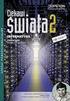 PLAN WYNIKOWY PROGRAMOWANIE APLIKACJI INTERNETOWYCH KL IV TI 6 godziny tygodniowo (6x15 tygodni =90 godzin ), Program 351203 Opracowanie: Grzegorz Majda Tematyka zajęć 2. Przygotowanie środowiska pracy
PLAN WYNIKOWY PROGRAMOWANIE APLIKACJI INTERNETOWYCH KL IV TI 6 godziny tygodniowo (6x15 tygodni =90 godzin ), Program 351203 Opracowanie: Grzegorz Majda Tematyka zajęć 2. Przygotowanie środowiska pracy
Hot Potatoes. Zdania z lukami Przyporządkowanie. Tworzy spis wszystkich zadań. Krzyżówki
 Hot Potatoes Zdania z lukami Przyporządkowanie Tworzy spis wszystkich zadań Quizy Krzyżówki Rozsypanki Pakiet Hot Potatoes jest zestawem sześciu narzędzi, kreatorów testów, stworzonym przez Zespół Badawczo-
Hot Potatoes Zdania z lukami Przyporządkowanie Tworzy spis wszystkich zadań Quizy Krzyżówki Rozsypanki Pakiet Hot Potatoes jest zestawem sześciu narzędzi, kreatorów testów, stworzonym przez Zespół Badawczo-
1.Formatowanie tekstu z użyciem stylów
 1.Formatowanie tekstu z użyciem stylów Co to jest styl? Styl jest ciągiem znaków formatujących, które mogą być stosowane do tekstu w dokumencie w celu szybkiej zmiany jego wyglądu. Stosując styl, stosuje
1.Formatowanie tekstu z użyciem stylów Co to jest styl? Styl jest ciągiem znaków formatujących, które mogą być stosowane do tekstu w dokumencie w celu szybkiej zmiany jego wyglądu. Stosując styl, stosuje
Przykłady tworzenia aplikacji komponentowych w technologii JavaServer Faces 2.1 na podstawie
 Przykłady tworzenia aplikacji komponentowych w technologii JavaServer Faces 2.1 na podstawie http://docs.oracle.com/javaee/6/tutorial/doc/ Przykłady na podstawie zadań lab. z przedmiotu Technologie internetowe
Przykłady tworzenia aplikacji komponentowych w technologii JavaServer Faces 2.1 na podstawie http://docs.oracle.com/javaee/6/tutorial/doc/ Przykłady na podstawie zadań lab. z przedmiotu Technologie internetowe
1. Przypisy, indeks i spisy.
 1. Przypisy, indeks i spisy. (Wstaw Odwołanie Przypis dolny - ) (Wstaw Odwołanie Indeks i spisy - ) Przypisy dolne i końcowe w drukowanych dokumentach umożliwiają umieszczanie w dokumencie objaśnień, komentarzy
1. Przypisy, indeks i spisy. (Wstaw Odwołanie Przypis dolny - ) (Wstaw Odwołanie Indeks i spisy - ) Przypisy dolne i końcowe w drukowanych dokumentach umożliwiają umieszczanie w dokumencie objaśnień, komentarzy
5-6. Struktura dokumentu html. 2 Określenie charakteru i tematyki strony. Rodzaje witryn. Projekt graficzny witryny. Opracowanie skryptów
 Aplikacje internetowe KL. III Rok szkolny: 013/01 Nr programu: 31[01]/T,SP/MENIS/00.06.1 Okres kształcenia: łącznie ok. 170 godz. lekcyjne Moduł Bok wprowadzający 1. Zapoznanie z programem nauczania i
Aplikacje internetowe KL. III Rok szkolny: 013/01 Nr programu: 31[01]/T,SP/MENIS/00.06.1 Okres kształcenia: łącznie ok. 170 godz. lekcyjne Moduł Bok wprowadzający 1. Zapoznanie z programem nauczania i
OpenLaszlo. OpenLaszlo
 OpenLaszlo Spis Treści 1 OpenLaszlo Co to jest? Historia Idea Architektura Jako Flash lub DHTML Jako servlet lub SOLO Jak to działa? Język LZX Struktura programu Skrypty Obiekty i klasy Atrybuty i metody
OpenLaszlo Spis Treści 1 OpenLaszlo Co to jest? Historia Idea Architektura Jako Flash lub DHTML Jako servlet lub SOLO Jak to działa? Język LZX Struktura programu Skrypty Obiekty i klasy Atrybuty i metody
Tworzenie prezentacji w MS PowerPoint
 Tworzenie prezentacji w MS PowerPoint Program PowerPoint dostarczany jest w pakiecie Office i daje nam możliwość stworzenia prezentacji oraz uatrakcyjnienia materiału, który chcemy przedstawić. Prezentacje
Tworzenie prezentacji w MS PowerPoint Program PowerPoint dostarczany jest w pakiecie Office i daje nam możliwość stworzenia prezentacji oraz uatrakcyjnienia materiału, który chcemy przedstawić. Prezentacje
PLAN WYNIKOWY PROGRAMOWANIE APLIKACJI INTERNETOWYCH. KL III TI 4 godziny tygodniowo (4x30 tygodni =120 godzin ),
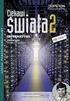 PLAN WYNIKOWY PROGRAMOWANIE APLIKACJI INTERNETOWYCH KL III TI 4 godziny tygodniowo (4x30 tygodni =120 godzin ), Program 351203 Opracowanie: Grzegorz Majda Tematyka zajęć 1. Wprowadzenie do aplikacji internetowych
PLAN WYNIKOWY PROGRAMOWANIE APLIKACJI INTERNETOWYCH KL III TI 4 godziny tygodniowo (4x30 tygodni =120 godzin ), Program 351203 Opracowanie: Grzegorz Majda Tematyka zajęć 1. Wprowadzenie do aplikacji internetowych
Java jako język programowania
 Java jako język programowania Interpretowany programy wykonują się na wirtualnej maszynie (JVM Java Virtual Machine) Składnia oparta o język C++ W pełni zorientowany obiektowo (wszystko jest obiektem)
Java jako język programowania Interpretowany programy wykonują się na wirtualnej maszynie (JVM Java Virtual Machine) Składnia oparta o język C++ W pełni zorientowany obiektowo (wszystko jest obiektem)
Instrukcja instalacji
 Instrukcja instalacji Nintex USA LLC 2012. Wszelkie prawa zastrzeżone. Zastrzegamy sobie prawo do błędów i pominięć. support@nintex.com 1 www.nintex.com Spis treści 1. Instalowanie programu Nintex Workflow
Instrukcja instalacji Nintex USA LLC 2012. Wszelkie prawa zastrzeżone. Zastrzegamy sobie prawo do błędów i pominięć. support@nintex.com 1 www.nintex.com Spis treści 1. Instalowanie programu Nintex Workflow
Pliki zorganizowano w strukturze drzewiastej odzwierciedlając strukturę logiczną aplikacji:
 Technologia wykonania projektu: HTML5 Javascript: o jquery (1.9.1), o CreateJS (0.6.1): EaselJS, TweenJS, PreloadJS. Części funkcjonalne projektu: Strona internetowa pliki strony internetowej zlokalizowane
Technologia wykonania projektu: HTML5 Javascript: o jquery (1.9.1), o CreateJS (0.6.1): EaselJS, TweenJS, PreloadJS. Części funkcjonalne projektu: Strona internetowa pliki strony internetowej zlokalizowane
Spis treści. Spis treści... 2. Wstęp... 3. Instalacja nazwa.pl... 3. Instalacja Home.pl... 8. Edycja grafiki strony... 17. logo...
 Instalacja serwera Spis treści Spis treści... 2 Wstęp... 3 Instalacja nazwa.pl... 3 Instalacja Home.pl... 8 Edycja grafiki strony... 17 logo... 17 Wstęp Najnowszy sklep internetowy spod znaku sellsmart,
Instalacja serwera Spis treści Spis treści... 2 Wstęp... 3 Instalacja nazwa.pl... 3 Instalacja Home.pl... 8 Edycja grafiki strony... 17 logo... 17 Wstęp Najnowszy sklep internetowy spod znaku sellsmart,
Zakres treści Czas. 2 Określenie charakteru i tematyki strony. Rodzaje witryn. Projekt graficzny witryny. Opracowanie skryptów
 Aplikacje internetowe KL. III Rok szkolny: 011/01 Nr programu: 31[01]/T,SP/MENIS/004.06.14 Okres kształcenia: łącznie ok. 180 godz. lekcyjne Wojciech Borzyszkowski Zenon Kreft Moduł Bok wprowadzający Podstawy
Aplikacje internetowe KL. III Rok szkolny: 011/01 Nr programu: 31[01]/T,SP/MENIS/004.06.14 Okres kształcenia: łącznie ok. 180 godz. lekcyjne Wojciech Borzyszkowski Zenon Kreft Moduł Bok wprowadzający Podstawy
Aktywności są związane z ekranem i definiują jego wygląd. Dzieje się to poprzez podpięcie do aktywności odpowiedniego widoku.
 Aktywności to podstawowe elementy związane z platformą Android. Dzięki poznaniu aktywności będziesz w stanie napisać pierwszą aplikację przeznaczoną na urządzenie mobilne. Po dodaniu kontrolek możesz w
Aktywności to podstawowe elementy związane z platformą Android. Dzięki poznaniu aktywności będziesz w stanie napisać pierwszą aplikację przeznaczoną na urządzenie mobilne. Po dodaniu kontrolek możesz w
Programowanie Obiektowe GUI
 Programowanie Obiektowe GUI Swing Celem ćwiczenia jest ilustracja wizualnego tworzenia graficznego interfejsu użytkownika opartego o bibliotekę Swing w środowisku NetBeans. Ponadto, ćwiczenie ma na celu
Programowanie Obiektowe GUI Swing Celem ćwiczenia jest ilustracja wizualnego tworzenia graficznego interfejsu użytkownika opartego o bibliotekę Swing w środowisku NetBeans. Ponadto, ćwiczenie ma na celu
Programy LeftHand - Obsługa plików JPK. Wrzesień 2016
 Programy LeftHand - Obsługa plików JPK Wrzesień 2016 Spis treści 1. Wstęp...2 2. Pierwsze uruchomienie funkcji JPK...2 3. Generowanie plików JPK...9 4. Wysyłanie plików JPK...10 5. Pobieranie i drukowanie
Programy LeftHand - Obsługa plików JPK Wrzesień 2016 Spis treści 1. Wstęp...2 2. Pierwsze uruchomienie funkcji JPK...2 3. Generowanie plików JPK...9 4. Wysyłanie plików JPK...10 5. Pobieranie i drukowanie
Tworzenie bazy danych na przykładzie Access
 Tworzenie bazy danych na przykładzie Access Tworzenie tabeli Kwerendy (zapytania) Selekcja Projekcja Złączenie Relacja 1 Relacja 2 Tworzenie kwedend w widoku projektu Wybór tabeli (tabel) źródłowych Wybieramy
Tworzenie bazy danych na przykładzie Access Tworzenie tabeli Kwerendy (zapytania) Selekcja Projekcja Złączenie Relacja 1 Relacja 2 Tworzenie kwedend w widoku projektu Wybór tabeli (tabel) źródłowych Wybieramy
Programowanie obiektowe zastosowanie języka Java SE
 Programowanie obiektowe zastosowanie języka Java SE Wstęp do programowania obiektowego w Javie Autor: dr inŝ. 1 Java? Java język programowania obiektowo zorientowany wysokiego poziomu platforma Javy z
Programowanie obiektowe zastosowanie języka Java SE Wstęp do programowania obiektowego w Javie Autor: dr inŝ. 1 Java? Java język programowania obiektowo zorientowany wysokiego poziomu platforma Javy z
Zaawansowane aplikacje internetowe - laboratorium
 Zaawansowane aplikacje internetowe - laboratorium Web Services (część 3). Do wykonania ćwiczeń potrzebne jest zintegrowane środowisko programistyczne Microsoft Visual Studio 2005. Ponadto wymagany jest
Zaawansowane aplikacje internetowe - laboratorium Web Services (część 3). Do wykonania ćwiczeń potrzebne jest zintegrowane środowisko programistyczne Microsoft Visual Studio 2005. Ponadto wymagany jest
Formularze w programie Word
 Formularze w programie Word Formularz to dokument o określonej strukturze, zawierający puste pola do wypełnienia, czyli pola formularza, w których wprowadza się informacje. Uzyskane informacje można następnie
Formularze w programie Word Formularz to dokument o określonej strukturze, zawierający puste pola do wypełnienia, czyli pola formularza, w których wprowadza się informacje. Uzyskane informacje można następnie
Zasady tworzenia podstron
 Zasady tworzenia podstron Jeśli tworzysz rozbudowaną witrynę internetową z wieloma podstronami, za chwilę dowiesz się, jak dodawać nowe podstrony w kreatorze Click Web, czym kierować się przy projektowaniu
Zasady tworzenia podstron Jeśli tworzysz rozbudowaną witrynę internetową z wieloma podstronami, za chwilę dowiesz się, jak dodawać nowe podstrony w kreatorze Click Web, czym kierować się przy projektowaniu
Krótka Historia. Co to jest NetBeans? Historia. NetBeans Platform NetBeans IDE NetBeans Mobility Pack Zintegrowane moduły. Paczki do NetBeans.
 GRZEGORZ FURDYNA Krótka Historia Co to jest NetBeans? Historia Wersje NetBeans Platform NetBeans IDE NetBeans Mobility Pack Zintegrowane moduły NetBeans Profiler Narzędzie do projektowania GUI Edytor NetBeans
GRZEGORZ FURDYNA Krótka Historia Co to jest NetBeans? Historia Wersje NetBeans Platform NetBeans IDE NetBeans Mobility Pack Zintegrowane moduły NetBeans Profiler Narzędzie do projektowania GUI Edytor NetBeans
Dokumentacja panelu Klienta
 Dokumentacja panelu Klienta Wersja 1.1 Strona 1 z 17 Spis treści Historia zmian... 3 Logowanie do Panelu Klienta... 4 Panel... 5 Wysyłki... 6 Przyłączenia... 7 Ustawienia... 8 Zasoby... 8 Integracje...
Dokumentacja panelu Klienta Wersja 1.1 Strona 1 z 17 Spis treści Historia zmian... 3 Logowanie do Panelu Klienta... 4 Panel... 5 Wysyłki... 6 Przyłączenia... 7 Ustawienia... 8 Zasoby... 8 Integracje...
Instrukcja obsługi aplikacji MobileRaks 1.0
 Instrukcja obsługi aplikacji MobileRaks 1.0 str. 1 Pierwsze uruchomienie aplikacji. Podczas pierwszego uruchomienia aplikacji należy skonfigurować połączenie z serwerem synchronizacji. Należy podać numer
Instrukcja obsługi aplikacji MobileRaks 1.0 str. 1 Pierwsze uruchomienie aplikacji. Podczas pierwszego uruchomienia aplikacji należy skonfigurować połączenie z serwerem synchronizacji. Należy podać numer
MS Word 2010. Długi dokument. Praca z długim dokumentem. Kinga Sorkowska 2011-12-30
 MS Word 2010 Długi dokument Praca z długim dokumentem Kinga Sorkowska 2011-12-30 Dodawanie strony tytułowej 1 W programie Microsoft Word udostępniono wygodną galerię wstępnie zdefiniowanych stron tytułowych.
MS Word 2010 Długi dokument Praca z długim dokumentem Kinga Sorkowska 2011-12-30 Dodawanie strony tytułowej 1 W programie Microsoft Word udostępniono wygodną galerię wstępnie zdefiniowanych stron tytułowych.
Programowanie Urządzeń Mobilnych. Laboratorium nr 7, 8
 Programowanie Urządzeń Mobilnych Laboratorium nr 7, 8 Android Temat 1 tworzenie i uruchamianie aplikacji z użyciem Android SDK Krzysztof Bruniecki 1 Wstęp Platforma Android jest opartym na Linuxie systemem
Programowanie Urządzeń Mobilnych Laboratorium nr 7, 8 Android Temat 1 tworzenie i uruchamianie aplikacji z użyciem Android SDK Krzysztof Bruniecki 1 Wstęp Platforma Android jest opartym na Linuxie systemem
REFERAT O PRACY DYPLOMOWEJ
 REFERAT O PRACY DYPLOMOWEJ Temat pracy: Projekt i budowa systemu zarządzania treścią opartego na własnej bibliotece MVC Autor: Kamil Kowalski W dzisiejszych czasach posiadanie strony internetowej to norma,
REFERAT O PRACY DYPLOMOWEJ Temat pracy: Projekt i budowa systemu zarządzania treścią opartego na własnej bibliotece MVC Autor: Kamil Kowalski W dzisiejszych czasach posiadanie strony internetowej to norma,
Kolory elementów. Kolory elementów
 Wszystkie elementy na schematach i planach szaf są wyświetlane w kolorach. Kolory te są zawarte w samych elementach, ale w razie potrzeby można je zmienić za pomocą opcji opisanych poniżej, przy czym dotyczy
Wszystkie elementy na schematach i planach szaf są wyświetlane w kolorach. Kolory te są zawarte w samych elementach, ale w razie potrzeby można je zmienić za pomocą opcji opisanych poniżej, przy czym dotyczy
Backend Administratora
 Backend Administratora mgr Tomasz Xięski, Instytut Informatyki, Uniwersytet Śląski Katowice, 2011 W tym celu korzystając z konsoli wydajemy polecenie: symfony generate:app backend Wówczas zostanie stworzona
Backend Administratora mgr Tomasz Xięski, Instytut Informatyki, Uniwersytet Śląski Katowice, 2011 W tym celu korzystając z konsoli wydajemy polecenie: symfony generate:app backend Wówczas zostanie stworzona
Pomoc dla systemu WordPress
 Pomoc dla systemu WordPress Ten plik pomocy przeznaczony jest dla pluginu stat24 w wersji 0.2. W tym pluginie porzucono wsparcie dla starszych wersji WordPress (niższych niż 1.5) oraz zrezygnowano z opcji
Pomoc dla systemu WordPress Ten plik pomocy przeznaczony jest dla pluginu stat24 w wersji 0.2. W tym pluginie porzucono wsparcie dla starszych wersji WordPress (niższych niż 1.5) oraz zrezygnowano z opcji
Tworzenie kampanii mailowych. Tworzenie kampanii mailowych.
 Tworzenie kampanii mailowych. Główną funkcjonalnością wielokrotnego autorespondera Pername Mail Marketer jest możliwość prowadzenia kampanii mailowych. Mówiąc prościej jest to masowe wysyłanie wiadomości
Tworzenie kampanii mailowych. Główną funkcjonalnością wielokrotnego autorespondera Pername Mail Marketer jest możliwość prowadzenia kampanii mailowych. Mówiąc prościej jest to masowe wysyłanie wiadomości
Rys.1. Technika zestawiania części za pomocą polecenia WSTAWIAJĄCE (insert)
 Procesy i techniki produkcyjne Wydział Mechaniczny Ćwiczenie 3 (2) CAD/CAM Zasady budowy bibliotek parametrycznych Cel ćwiczenia: Celem tego zestawu ćwiczeń 3.1, 3.2 jest opanowanie techniki budowy i wykorzystania
Procesy i techniki produkcyjne Wydział Mechaniczny Ćwiczenie 3 (2) CAD/CAM Zasady budowy bibliotek parametrycznych Cel ćwiczenia: Celem tego zestawu ćwiczeń 3.1, 3.2 jest opanowanie techniki budowy i wykorzystania
Integracja z Facebook. Wersja 7.2.4
 Integracja z Facebook Wersja 7.2.4 UWAGA Prawa wynikające z Warunków Gwarancji Użytkownik nabywa po rejestracji programu u Producenta. Dokumentem potwierdzającym rejestrację jest Certyfikat Rejestracji
Integracja z Facebook Wersja 7.2.4 UWAGA Prawa wynikające z Warunków Gwarancji Użytkownik nabywa po rejestracji programu u Producenta. Dokumentem potwierdzającym rejestrację jest Certyfikat Rejestracji
etrader Pekao Podręcznik użytkownika Strumieniowanie Excel
 etrader Pekao Podręcznik użytkownika Strumieniowanie Excel Spis treści 1. Opis okna... 3 2. Otwieranie okna... 3 3. Zawartość okna... 4 3.1. Definiowanie listy instrumentów... 4 3.2. Modyfikacja lub usunięcie
etrader Pekao Podręcznik użytkownika Strumieniowanie Excel Spis treści 1. Opis okna... 3 2. Otwieranie okna... 3 3. Zawartość okna... 4 3.1. Definiowanie listy instrumentów... 4 3.2. Modyfikacja lub usunięcie
BIBLIOTEKA LOKALNE CENTRUM WIEDZY PRAKTYCZNEJ PRZEWODNIK PO NARZĘDZIACH WARSZTAT NR 1: ARKUSZE KALKULACYJNE - MINI SKRYPT
 BIBLIOTEKA LOKALNE CENTRUM WIEDZY PRAKTYCZNEJ PRZEWODNIK PO NARZĘDZIACH WARSZTAT NR 1: ARKUSZE KALKULACYJNE - MINI SKRYPT 1. Wprowadzenie Arkusze kalkulacyjne Google umożliwiają łatwe tworzenie, udostępnianie
BIBLIOTEKA LOKALNE CENTRUM WIEDZY PRAKTYCZNEJ PRZEWODNIK PO NARZĘDZIACH WARSZTAT NR 1: ARKUSZE KALKULACYJNE - MINI SKRYPT 1. Wprowadzenie Arkusze kalkulacyjne Google umożliwiają łatwe tworzenie, udostępnianie
Tworzenie szablonów użytkownika
 Poradnik Inżyniera Nr 40 Aktualizacja: 12/2018 Tworzenie szablonów użytkownika Program: Plik powiązany: Stratygrafia 3D - karty otworów Demo_manual_40.gsg Głównym celem niniejszego Przewodnika Inżyniera
Poradnik Inżyniera Nr 40 Aktualizacja: 12/2018 Tworzenie szablonów użytkownika Program: Plik powiązany: Stratygrafia 3D - karty otworów Demo_manual_40.gsg Głównym celem niniejszego Przewodnika Inżyniera
Laboratorium 8 ( Android -pierwsza aplikacja)
 Dr Mirosław Łątka Informatyka dla medycyny Jesień 2012 Laboratorium 8 ( Android -pierwsza aplikacja) Naszym celem jest stworzenie aplikacji, która wyświetla zdjęcie Alberta Einsteina. Jeden z przycisków
Dr Mirosław Łątka Informatyka dla medycyny Jesień 2012 Laboratorium 8 ( Android -pierwsza aplikacja) Naszym celem jest stworzenie aplikacji, która wyświetla zdjęcie Alberta Einsteina. Jeden z przycisków
5.4. Tworzymy formularze
 5.4. Tworzymy formularze Zastosowanie formularzy Formularz to obiekt bazy danych, który daje możliwość tworzenia i modyfikacji danych w tabeli lub kwerendzie. Jego wielką zaletą jest umiejętność zautomatyzowania
5.4. Tworzymy formularze Zastosowanie formularzy Formularz to obiekt bazy danych, który daje możliwość tworzenia i modyfikacji danych w tabeli lub kwerendzie. Jego wielką zaletą jest umiejętność zautomatyzowania
Dokumentacja systemu NTP rekrut. Autor: Sławomir Miller
 Dokumentacja systemu NTP rekrut Autor: Sławomir Miller 1 Spis treści: 1. Wstęp 1.1 Wprowadzenie 1.2 Zakres dokumentu 2. Instalacja 2.1 Wymagania systemowe 2.2 Początek 2.3 Prawa dostępu 2.4 Etapy instalacji
Dokumentacja systemu NTP rekrut Autor: Sławomir Miller 1 Spis treści: 1. Wstęp 1.1 Wprowadzenie 1.2 Zakres dokumentu 2. Instalacja 2.1 Wymagania systemowe 2.2 Początek 2.3 Prawa dostępu 2.4 Etapy instalacji
Instrukcja użytkownika. Aplikacja dla WF-Mag
 Instrukcja użytkownika Aplikacja dla WF-Mag Instrukcja użytkownika Aplikacja dla WF-Mag Wersja 1.0 Warszawa, Kwiecień 2015 Strona 2 z 13 Instrukcja użytkownika Aplikacja dla WF-Mag Spis treści 1. Wstęp...4
Instrukcja użytkownika Aplikacja dla WF-Mag Instrukcja użytkownika Aplikacja dla WF-Mag Wersja 1.0 Warszawa, Kwiecień 2015 Strona 2 z 13 Instrukcja użytkownika Aplikacja dla WF-Mag Spis treści 1. Wstęp...4
Temat: Organizacja skoroszytów i arkuszy
 Temat: Organizacja skoroszytów i arkuszy Podstawowe informacje o skoroszycie Excel jest najczęściej wykorzystywany do tworzenia skoroszytów. Skoroszyt jest zbiorem informacji, które są przechowywane w
Temat: Organizacja skoroszytów i arkuszy Podstawowe informacje o skoroszycie Excel jest najczęściej wykorzystywany do tworzenia skoroszytów. Skoroszyt jest zbiorem informacji, które są przechowywane w
Przewodnik Szybki start
 Przewodnik Szybki start Program Microsoft Word 2013 wygląda inaczej niż wcześniejsze wersje, dlatego przygotowaliśmy ten przewodnik, aby skrócić czas nauki jego obsługi. Pasek narzędzi Szybki dostęp Te
Przewodnik Szybki start Program Microsoft Word 2013 wygląda inaczej niż wcześniejsze wersje, dlatego przygotowaliśmy ten przewodnik, aby skrócić czas nauki jego obsługi. Pasek narzędzi Szybki dostęp Te
Jako lokalizację, w której będzie kontynuowana praca w przyszłym roku szkolnym, warto wybrać tę, w której zgromadzonych jest więcej danych.
 UONET+ Co zrobić, gdy w związku z reformą oświaty witryny UONET+ dwóch jednostek należy zastąpić jedną witryną UONET+? Reforma oświaty zakłada stopniowe wygaszanie gimnazjów. Od decyzji organu prowadzącego
UONET+ Co zrobić, gdy w związku z reformą oświaty witryny UONET+ dwóch jednostek należy zastąpić jedną witryną UONET+? Reforma oświaty zakłada stopniowe wygaszanie gimnazjów. Od decyzji organu prowadzącego
Kalendarz. Przewodnik Szybki start
 Kalendarz Przewodnik Szybki start Planowanie spotkania programu Lync Prowadź konwersacje twarzą w twarz i częściej komunikuj się zdalnie, zamiast ciągle podróżować dzięki spotkaniom online w programie
Kalendarz Przewodnik Szybki start Planowanie spotkania programu Lync Prowadź konwersacje twarzą w twarz i częściej komunikuj się zdalnie, zamiast ciągle podróżować dzięki spotkaniom online w programie
Nowy szablon stron pracowników ZUT
 Nowy szablon stron pracowników ZUT Uczelniane Centrum Informatyki ZUT przygotowało nowy szablon stron pracowników, zunifikowany z obecnymi stronami ZUT. Serdecznie zachęcamy Państwa do migracji na nowy
Nowy szablon stron pracowników ZUT Uczelniane Centrum Informatyki ZUT przygotowało nowy szablon stron pracowników, zunifikowany z obecnymi stronami ZUT. Serdecznie zachęcamy Państwa do migracji na nowy
Programowanie w Javie
 Programowanie w Javie Andrzej Czajkowski Lista nr 0 Debugger w Javie Celem ćwiczenia jest poznanie podstawowych funkcji narzędzia debugera (odpluskwiacz) w środowisku Eclipse. Po ukończeniu ćwiczenia student
Programowanie w Javie Andrzej Czajkowski Lista nr 0 Debugger w Javie Celem ćwiczenia jest poznanie podstawowych funkcji narzędzia debugera (odpluskwiacz) w środowisku Eclipse. Po ukończeniu ćwiczenia student
Materiały oryginalne: ZAWWW-2st1.2-l11.tresc-1.0kolor.pdf. Materiały poprawione
 Materiały oryginalne: ZAWWW-2st1.2-l11.tresc-1.0kolor.pdf Materiały poprawione Rozwiązanie zadania w NetBeans IDE 7.4: Jarosław Ksybek, Adam Miazio Celem ćwiczenia jest przygotowanie prostej aplikacji
Materiały oryginalne: ZAWWW-2st1.2-l11.tresc-1.0kolor.pdf Materiały poprawione Rozwiązanie zadania w NetBeans IDE 7.4: Jarosław Ksybek, Adam Miazio Celem ćwiczenia jest przygotowanie prostej aplikacji
KOMPUTEROWY SYSTEM WSPOMAGANIA OBSŁUGI JEDNOSTEK SŁUŻBY ZDROWIA KS-SOMED
 KOMPUTEROWY SYSTEM WSPOMAGANIA OBSŁUGI JEDNOSTEK SŁUŻBY ZDROWIA KS-SOMED Podręcznik użytkownika Katowice 2010 Producent programu: KAMSOFT S.A. ul. 1 Maja 133 40-235 Katowice Telefon: (0-32) 209-07-05 Fax:
KOMPUTEROWY SYSTEM WSPOMAGANIA OBSŁUGI JEDNOSTEK SŁUŻBY ZDROWIA KS-SOMED Podręcznik użytkownika Katowice 2010 Producent programu: KAMSOFT S.A. ul. 1 Maja 133 40-235 Katowice Telefon: (0-32) 209-07-05 Fax:
Instalowanie VHOPE i plików biblioteki VHOPE
 Instalowanie VHOPE i plików biblioteki VHOPE Krok 1. Zainstaluj aplikację VHOPE Przed rozpoczęciem korzystania z materiałów prezentacyjnych znajdujących się na tym dysku USB należy zainstalować na komputerze
Instalowanie VHOPE i plików biblioteki VHOPE Krok 1. Zainstaluj aplikację VHOPE Przed rozpoczęciem korzystania z materiałów prezentacyjnych znajdujących się na tym dysku USB należy zainstalować na komputerze
Rys. 1. Główne okno programu QT Creator. Na rysunku 2 oznaczone zostały cztery przyciski, odpowiadają kolejno następującym funkcjom:
 1. QT creator, pierwsze kroki. Qt Creator wieloplatformowe środowisko programistyczne dla języków C++, JavaScript oraz QML, będące częścią SDK dla biblioteki Qt. Zawiera w sobie graficzny interfejs dla
1. QT creator, pierwsze kroki. Qt Creator wieloplatformowe środowisko programistyczne dla języków C++, JavaScript oraz QML, będące częścią SDK dla biblioteki Qt. Zawiera w sobie graficzny interfejs dla
Aplikacja npodpis do obsługi certyfikatu
 BANK SPÓŁDZIELCZY w Witkowie Aplikacja npodpis do obsługi certyfikatu (instrukcja użytkownika) Wersja 05 http://www.ib.bswitkowo.pl I. Słownik pojęć dalej zwana aplikacją; Internet Banking dla Firm dalej
BANK SPÓŁDZIELCZY w Witkowie Aplikacja npodpis do obsługi certyfikatu (instrukcja użytkownika) Wersja 05 http://www.ib.bswitkowo.pl I. Słownik pojęć dalej zwana aplikacją; Internet Banking dla Firm dalej
Nawigacja po długim dokumencie może być męcząca, dlatego warto poznać następujące skróty klawiszowe
 Zestawienie wydatków rok 2015 1 Wstaw numerację stron. Aby to zrobić przejdź na zakładkę Wstawianie i w grupie Nagłówek i stopka wybierz Numer strony. Następnie określ pozycję numeru na stronie (na przykład
Zestawienie wydatków rok 2015 1 Wstaw numerację stron. Aby to zrobić przejdź na zakładkę Wstawianie i w grupie Nagłówek i stopka wybierz Numer strony. Następnie określ pozycję numeru na stronie (na przykład
Przewodnik... Tworzenie ankiet
 Przewodnik... Tworzenie ankiet W tym przewodniku dowiesz się jak Dowiesz się, w jaki sposób zadawać pytania tak często, jak potrzebujesz i uzyskiwać informacje pomocne w ulepszeniu Twoich produktów i kampanii
Przewodnik... Tworzenie ankiet W tym przewodniku dowiesz się jak Dowiesz się, w jaki sposób zadawać pytania tak często, jak potrzebujesz i uzyskiwać informacje pomocne w ulepszeniu Twoich produktów i kampanii
4. Podstawowa konfiguracja
 4. Podstawowa konfiguracja Po pierwszym zalogowaniu się do urządzenia należy zweryfikować poprawność licencji. Można to zrobić na jednym z widżetów panelu kontrolnego. Wstępną konfigurację można podzielić
4. Podstawowa konfiguracja Po pierwszym zalogowaniu się do urządzenia należy zweryfikować poprawność licencji. Można to zrobić na jednym z widżetów panelu kontrolnego. Wstępną konfigurację można podzielić
Programowanie obiektowe. Literatura: Autor: dr inŝ. Zofia Kruczkiewicz
 Programowanie obiektowe Literatura: Autor: dr inŝ. Zofia Kruczkiewicz Java P. L. Lemay, Naughton R. Cadenhead Java Podręcznik 2 dla kaŝdego Języka Programowania Java Linki Krzysztof Boone oprogramowania
Programowanie obiektowe Literatura: Autor: dr inŝ. Zofia Kruczkiewicz Java P. L. Lemay, Naughton R. Cadenhead Java Podręcznik 2 dla kaŝdego Języka Programowania Java Linki Krzysztof Boone oprogramowania
Budowa i oprogramowanie komputerowych systemów sterowania. Laboratorium 4. Metody wymiany danych w systemach automatyki DDE
 Budowa i oprogramowanie komputerowych systemów sterowania Laboratorium 4 Metody wymiany danych w systemach automatyki DDE 1 Wprowadzenie do DDE DDE (ang. Dynamic Data Exchange) - protokół wprowadzony w
Budowa i oprogramowanie komputerowych systemów sterowania Laboratorium 4 Metody wymiany danych w systemach automatyki DDE 1 Wprowadzenie do DDE DDE (ang. Dynamic Data Exchange) - protokół wprowadzony w
Korzystanie z poczty e-mail i Internetu
 Korzystanie z poczty e-mail i Internetu Jesteś nowym użytkownikiem systemu Windows 7? Wiele elementów odpowiada funkcjom znanym z poprzednich wersji systemu Windows, możesz jednak potrzebować pomocy, aby
Korzystanie z poczty e-mail i Internetu Jesteś nowym użytkownikiem systemu Windows 7? Wiele elementów odpowiada funkcjom znanym z poprzednich wersji systemu Windows, możesz jednak potrzebować pomocy, aby
Programowanie dla początkujących w 24 godziny / Greg Perry, Dean Miller. Gliwice, cop Spis treści
 Programowanie dla początkujących w 24 godziny / Greg Perry, Dean Miller. Gliwice, cop. 2017 Spis treści O autorach 11 Podziękowania 12 Wprowadzenie 13 CZĘŚĆ I ZACZNIJ PROGRAMOWAĆ JUŻ DZIŚ Godzina 1. Praktyczne
Programowanie dla początkujących w 24 godziny / Greg Perry, Dean Miller. Gliwice, cop. 2017 Spis treści O autorach 11 Podziękowania 12 Wprowadzenie 13 CZĘŚĆ I ZACZNIJ PROGRAMOWAĆ JUŻ DZIŚ Godzina 1. Praktyczne
Instrukcja użytkownika. Aplikacja dla Comarch Optima
 Instrukcja użytkownika Aplikacja dla Comarch Optima Instrukcja użytkownika Aplikacja dla Comarch Optima Wersja 1.1 Warszawa, Luty 2016 Strona 2 z 14 Instrukcja użytkownika Aplikacja dla Comarch Optima
Instrukcja użytkownika Aplikacja dla Comarch Optima Instrukcja użytkownika Aplikacja dla Comarch Optima Wersja 1.1 Warszawa, Luty 2016 Strona 2 z 14 Instrukcja użytkownika Aplikacja dla Comarch Optima
Aplikacje Internetowe
 Aplikacje Internetowe ITA-103 Wersja 1 Warszawa, październik 2008 Spis treści Wprowadzenie i-4 Moduł 1 Podstawy HTML 1-1 Moduł 2 Kaskadowe Arkusze Stylów CSS 2-1 Moduł 3 Podstawy JavaScript 3-1 Moduł 4
Aplikacje Internetowe ITA-103 Wersja 1 Warszawa, październik 2008 Spis treści Wprowadzenie i-4 Moduł 1 Podstawy HTML 1-1 Moduł 2 Kaskadowe Arkusze Stylów CSS 2-1 Moduł 3 Podstawy JavaScript 3-1 Moduł 4
VinCent Administrator
 VinCent Administrator Moduł Zarządzania podatnikami Krótka instrukcja obsługi ver. 1.01 Zielona Góra, grudzień 2005 1. Przeznaczenie programu Program VinCent Administrator przeznaczony jest dla administratorów
VinCent Administrator Moduł Zarządzania podatnikami Krótka instrukcja obsługi ver. 1.01 Zielona Góra, grudzień 2005 1. Przeznaczenie programu Program VinCent Administrator przeznaczony jest dla administratorów
Dokumentacja panelu Klienta
 Dokumentacja panelu Klienta Wersja 1.2 Strona 1 z 25 Spis treści Historia zmian... 3 Logowanie do panelu Klienta... 4 Panel... 5 Wysyłki... 6 Przyłączenia... 7 Ustawienia... 8 Zasoby... 8 Integracje...
Dokumentacja panelu Klienta Wersja 1.2 Strona 1 z 25 Spis treści Historia zmian... 3 Logowanie do panelu Klienta... 4 Panel... 5 Wysyłki... 6 Przyłączenia... 7 Ustawienia... 8 Zasoby... 8 Integracje...
WŁĄCZANIE W PRZEGLĄDARKACH INTERNETOWYCH OBSŁUGI SKRYPTÓW JAVASCRIPT
 WŁĄCZANIE W PRZEGLĄDARKACH INTERNETOWYCH OBSŁUGI SKRYPTÓW JAVASCRIPT JavaScript jest językiem skryptowym powszechnie stosowanym przez programistów internetowych. Skrypty służą zazwyczaj do zapewnienia
WŁĄCZANIE W PRZEGLĄDARKACH INTERNETOWYCH OBSŁUGI SKRYPTÓW JAVASCRIPT JavaScript jest językiem skryptowym powszechnie stosowanym przez programistów internetowych. Skrypty służą zazwyczaj do zapewnienia
Wstęp 7 Rozdział 1. OpenOffice.ux.pl Writer środowisko pracy 9
 Wstęp 7 Rozdział 1. OpenOffice.ux.pl Writer środowisko pracy 9 Uruchamianie edytora OpenOffice.ux.pl Writer 9 Dostosowywanie środowiska pracy 11 Menu Widok 14 Ustawienia dokumentu 16 Rozdział 2. OpenOffice
Wstęp 7 Rozdział 1. OpenOffice.ux.pl Writer środowisko pracy 9 Uruchamianie edytora OpenOffice.ux.pl Writer 9 Dostosowywanie środowiska pracy 11 Menu Widok 14 Ustawienia dokumentu 16 Rozdział 2. OpenOffice
Zadanie 8. Dołączanie obiektów
 Zadanie 8. Dołączanie obiektów Edytor Word umożliwia dołączanie do dokumentów różnych obiektów. Mogą to być gotowe obiekty graficzne z galerii klipów, równania, obrazy ze skanera lub aparatu cyfrowego.
Zadanie 8. Dołączanie obiektów Edytor Word umożliwia dołączanie do dokumentów różnych obiektów. Mogą to być gotowe obiekty graficzne z galerii klipów, równania, obrazy ze skanera lub aparatu cyfrowego.
Pokaz slajdów na stronie internetowej
 Pokaz slajdów na stronie internetowej... 1 Podpisy pod zdjęciami... 3 Publikacja pokazu slajdów w Internecie... 4 Generator strony Uczelni... 4 Funkcje dla zaawansowanych użytkowników... 5 Zmiana kolorów
Pokaz slajdów na stronie internetowej... 1 Podpisy pod zdjęciami... 3 Publikacja pokazu slajdów w Internecie... 4 Generator strony Uczelni... 4 Funkcje dla zaawansowanych użytkowników... 5 Zmiana kolorów
Programowanie obiektowe
 Programowanie obiektowe Laboratorium 1. Wstęp do programowania w języku Java. Narzędzia 1. Aby móc tworzyć programy w języku Java, potrzebny jest zestaw narzędzi Java Development Kit, który można ściągnąć
Programowanie obiektowe Laboratorium 1. Wstęp do programowania w języku Java. Narzędzia 1. Aby móc tworzyć programy w języku Java, potrzebny jest zestaw narzędzi Java Development Kit, który można ściągnąć
Formatowanie tekstu za pomocą zdefiniowanych stylów. Włączanie okna stylów. 1. zaznaczyć tekst, który chcemy formatować
 Style Bardzo często w edytorze podczas pisania tekstu zachodzi potrzeba wielokrotnego powtórzenia czynności związanych z formatowaniem. Aby zapobiec stałemu otwieraniu okien dialogowych i wybierania stale
Style Bardzo często w edytorze podczas pisania tekstu zachodzi potrzeba wielokrotnego powtórzenia czynności związanych z formatowaniem. Aby zapobiec stałemu otwieraniu okien dialogowych i wybierania stale
CalendarGenerator v0.1 - instrukcja obsługi
 CalendarGenerator v0.1 - instrukcja obsługi Spis treści: 1. Tworzenie kalendarza na podstawie gotowego stylu. 2. Opis wybranych funkcji wtyczki: a. Okno podglądu. b. Nazwy dni tygodnia i miesięcy. c. Lista
CalendarGenerator v0.1 - instrukcja obsługi Spis treści: 1. Tworzenie kalendarza na podstawie gotowego stylu. 2. Opis wybranych funkcji wtyczki: a. Okno podglądu. b. Nazwy dni tygodnia i miesięcy. c. Lista
emszmal 3: Automatyczne księgowanie przelewów w sklepie internetowym PrestaShop (plugin dostępny w wersji ecommerce)
 emszmal 3: Automatyczne księgowanie przelewów w sklepie internetowym PrestaShop (plugin dostępny w wersji ecommerce) Zastosowanie Rozszerzenie to dedykowane jest sklepom internetowych zbudowanym w oparciu
emszmal 3: Automatyczne księgowanie przelewów w sklepie internetowym PrestaShop (plugin dostępny w wersji ecommerce) Zastosowanie Rozszerzenie to dedykowane jest sklepom internetowych zbudowanym w oparciu
emszmal 3: Automatyczne księgowanie przelewów w sklepie internetowym Magento (plugin dostępny w wersji ecommerce)
 emszmal 3: Automatyczne księgowanie przelewów w sklepie internetowym Magento (plugin dostępny w wersji ecommerce) Zastosowanie Rozszerzenie to przeznaczone jest dla właścicieli sklepów internetowych opartych
emszmal 3: Automatyczne księgowanie przelewów w sklepie internetowym Magento (plugin dostępny w wersji ecommerce) Zastosowanie Rozszerzenie to przeznaczone jest dla właścicieli sklepów internetowych opartych
UONET+ - moduł Sekretariat. Jak wykorzystać wydruki list w formacie XLS do analizy danych uczniów?
 UONET+ - moduł Sekretariat Jak wykorzystać wydruki list w formacie XLS do analizy danych uczniów? W module Sekretariat wydruki dostępne w widoku Wydruki/ Wydruki list można przygotować w formacie PDF oraz
UONET+ - moduł Sekretariat Jak wykorzystać wydruki list w formacie XLS do analizy danych uczniów? W module Sekretariat wydruki dostępne w widoku Wydruki/ Wydruki list można przygotować w formacie PDF oraz
Sposoby tworzenia projektu zawierającego aplet w środowisku NetBeans. Metody zabezpieczenia komputera użytkownika przed działaniem apletu.
 Sposoby tworzenia projektu zawierającego aplet w środowisku NetBeans. Metody zabezpieczenia komputera użytkownika przed działaniem apletu. Dr inż. Zofia Kruczkiewicz Dwa sposoby tworzenia apletów Dwa sposoby
Sposoby tworzenia projektu zawierającego aplet w środowisku NetBeans. Metody zabezpieczenia komputera użytkownika przed działaniem apletu. Dr inż. Zofia Kruczkiewicz Dwa sposoby tworzenia apletów Dwa sposoby
IBM SPSS Statistics Wersja 22. Linux - Instrukcja instalacji (licencja wielokrotna)
 IBM SPSS Statistics Wersja 22 Linux - Instrukcja instalacji (licencja wielokrotna) Spis treści Instrukcja instalacji.......... 1 Wymagania systemowe........... 1 Instalowanie produktu............ 1 Praca
IBM SPSS Statistics Wersja 22 Linux - Instrukcja instalacji (licencja wielokrotna) Spis treści Instrukcja instalacji.......... 1 Wymagania systemowe........... 1 Instalowanie produktu............ 1 Praca
MAMP: Można to pobrać i zainstalować z XAMPP: Można go pobrać i zainstalować z
 WordPress : Omówienie I Instalacja Na początek, dlaczego byłbyś zainteresowany wykorzystaniem WordPressa razem z PhoneGap? Zapytałbym: "Dlaczego byś nie?" Moim zdaniem WordPress jest jednym z najłatwiejszych
WordPress : Omówienie I Instalacja Na początek, dlaczego byłbyś zainteresowany wykorzystaniem WordPressa razem z PhoneGap? Zapytałbym: "Dlaczego byś nie?" Moim zdaniem WordPress jest jednym z najłatwiejszych
Instalacja Czytnika Kart w systemie Windows 7
 Instalacja Czytnika Kart w systemie Windows 7 Dokumentacja użytkownika BGK@24 BIZNES Dokumentacja Użytkownika BGK@24BIZNES 1 SPIS TREŚCI I. INSTALACJA CZYTNIKA KART W SYSTEMIE WINDOWS 7... 3 II. DEINSTALACJA
Instalacja Czytnika Kart w systemie Windows 7 Dokumentacja użytkownika BGK@24 BIZNES Dokumentacja Użytkownika BGK@24BIZNES 1 SPIS TREŚCI I. INSTALACJA CZYTNIKA KART W SYSTEMIE WINDOWS 7... 3 II. DEINSTALACJA
1. Logowanie się do panelu Adminitracyjnego
 Spis treści 1. Logowanie się do panelu Adminitracyjnego...1 2. Tworzenie i zarządzenie kategoriami...4 2.1 Nawigowanie po drzewie kategorii...5 2.2 Tworzenie kategorii...6 2.3 Usuwanie kategorii...9 3.
Spis treści 1. Logowanie się do panelu Adminitracyjnego...1 2. Tworzenie i zarządzenie kategoriami...4 2.1 Nawigowanie po drzewie kategorii...5 2.2 Tworzenie kategorii...6 2.3 Usuwanie kategorii...9 3.
SZYBKI START. Tworzenie nowego połączenia w celu zaszyfrowania/odszyfrowania danych lub tekstu 2. Szyfrowanie/odszyfrowanie danych 4
 SZYBKI START Tworzenie nowego połączenia w celu zaszyfrowania/odszyfrowania danych lub tekstu 2 Szyfrowanie/odszyfrowanie danych 4 Szyfrowanie/odszyfrowanie tekstu 6 Tworzenie nowego połączenia w celu
SZYBKI START Tworzenie nowego połączenia w celu zaszyfrowania/odszyfrowania danych lub tekstu 2 Szyfrowanie/odszyfrowanie danych 4 Szyfrowanie/odszyfrowanie tekstu 6 Tworzenie nowego połączenia w celu
